Kazalo
Ena od mojih strank je danes v moj laboratorij prinesla svoj prenosni računalnik z naslednjo nenavadno težavo v brskalniku Internet Explorer: na vsaki obiskani spletni strani se je na desni strani okna brskalnika pojavila črna vrstica. Hkrati so vsi drugi brskalniki delovali brez težav. Kot sem opazil v preteklosti, se ta nenavadna težava pogosto pojavi po posodobitvi brskalnika Internet Explorer na najnovejšo različico ali vprenosni računalniki, ki imajo dve različni grafični procesni enoti: integrirani grafični procesor, ki varčuje z energijo, in ločeni grafični procesor z visoko zmogljivostjo. V teh prenosnikih sistem uporablja integrirani grafični procesor z nižjo združljivostjo za aplikacije, ki ne potrebujejo posebne zmogljivosti, ločeni grafični procesor pa za aplikacije, ki zahtevajo višjo zmogljivost.
V tem priročniku boste našli podrobna navodila, kako rešiti težavo s črno črto v brskalniku Internet Explorer.

Kako odpraviti črno vrstico Internet Explorerja na desni strani okna IE.
Rešitev 1: Prisilite Internet Explorer, da uporablja samo integrirano grafično kartico (varčni grafični procesor) namesto ločene grafične kartice višjega razreda (visoko zmogljiv grafični procesor).
V računalnikih z Intelovim grafičnim procesorjem za varčevanje z energijo in visoko zmogljivim grafičnim procesorjem ATI sistem samodejno preklopi na visoko zmogljiv grafični procesor, če aplikacija potrebuje več zmogljivosti. V nekaterih primerih ta funkcija ne deluje, kot bi morala, in morate ročno določiti, kateri grafični procesor bo uporabljen za posamezno aplikacijo. To lahko storite s pomočjo programske opreme Catalyst Control Center, zato poskrbite, daprepričajte se, da ste namestili njegovo najnovejšo različico s spletnega mesta za podporo proizvajalca računalnika. Če želite, da Internet Explorer uporabi manj zmogljiv grafični procesor in tako zaobide črno črto na desni strani, prisilite Internet Explorer, da uporabi manj zmogljiv grafični procesor:
1. Zapri Internet Explorer.
2. Z desno tipko miške kliknite namizje in izberite " Konfiguracija preklopne grafike ".
3. Pod nedavnimi aplikacijami poiščite " Internet Explorer " in ga nastavite na Varčevanje z energijo (na desni).
4. Odprite Internet Explorer in preverite, ali "črna črta težava se nadaljuje.
Rešitev 2: Prenesite in namestite najnovejše gonilnike grafične kartice (VGA).
Prepričajte se, da ste namestili najnovejše gonilnike in programsko opremo za obe grafični kartici, nameščeni v vašem sistemu. Posodobitev gonilnika grafične kartice odpravi težavo s črnim trakom v brskalniku Internet Explorer. Gonilnike grafičnih kartic lahko prenesete s spletnega mesta proizvajalca, če imate prenosni računalnik, ali s strani podpore proizvajalca matične plošče, če imate namizni računalnik z dvema (2) videokartice, vgrajene na osnovni plošči.
Rešitev 3: Omogočite programsko pospeševanje v brskalniku Internet Explorer.
1. V glavnem meniju Internet Explorerja kliknite: " Orodja "  in izberite " Internetne možnosti ".
in izberite " Internetne možnosti ".
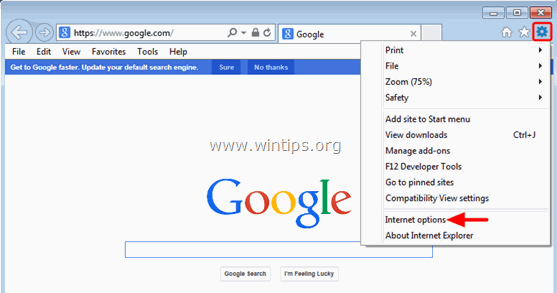
2. Kliknite " Napredno " zavihek.
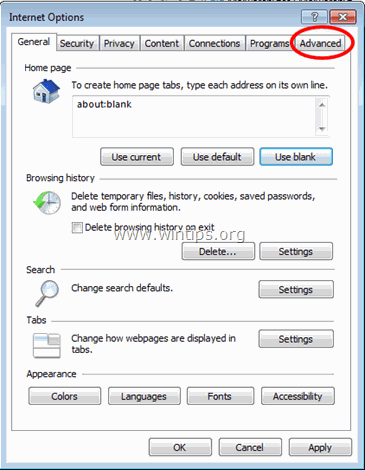
3. Na spletni strani Napredne možnosti preverite, da omogočite " Uporaba programskega upodabljanja namesto upodabljanja s pomočjo grafičnega procesorja " in kliknite OK .
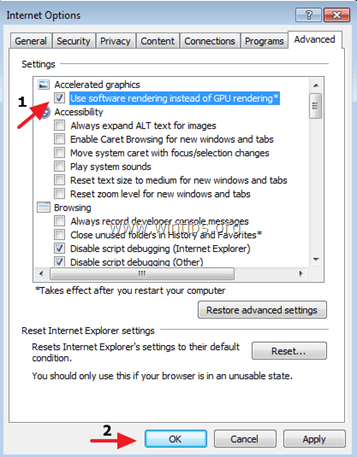
4. Ponovni zagon Internet Explorer.
Rešitev 4. Uporabite prejšnjo različico brskalnika Internet Explorer.
Z navodili iz tega članka se lahko vrnete na prejšnjo različico Internet Explorerja. Kako odstraniti Internet Explorer 11 in se vrniti na Internet Explorer 10 ali 9.
To je to!

Andy Davis
Blog sistemskega skrbnika o sistemu Windows





